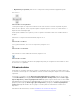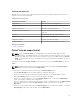Users Guide
• Organización por pestañas: para mover el componente a una pestaña de la página del portal.
Seleccione el
Ilustración 10. icono Acoplamiento.
control para acoplar un componente flotante. Puede crear una vista con fichas acoplando un panel
dentro de otros paneles, o bien, acoplar un panel en la parte superior o inferior, en el lado derecho o
izquierdo de la ventana principal.
Puede ajustar el tamaño de los paneles y todos los paneles rellenarán el área seleccionada cuando se
acoplen.
Para mover el componente a la barra lateral, haga clic en el
Ilustración 11. Icono Mover
icono y para restaurarlo, seleccione el componente y haga clic en el
Ilustración 12. icono Restaurar
.
Para crear filtros en una cuadrícula de informe, haga clic en el
Ilustración 13. Icono Filtro
icono. Esto no es específico del diseño de la página del portal y la configuración relacionada con estas
asociaciones no se guardará.
Filtrado de datos
Puede filtrar los resultados al arrastrar y soltar los encabezados de las columnas en la parte superior de
los informes. Puede elegir uno o más atributos cuando consulta la vista para cumplir con sus necesidades
específicas.
Por ejemplo, en el gráfico circular Devices by Status (Dispositivos por estado), haga clic en un estado,
como Critical (Crítico). En la página Device Summary (Resumen del dispositivo), arrastre Device Type
(Tipo de dispositivo) y Service Tag (Etiqueta de servicio) a la parte superior del informe. La vista cambia
inmediatamente a una información anidada basada en su preferencia. En este ejemplo, la información se
agrupa en primer lugar por Device Type (Tipo de dispositivo) y después por Service Tag (Etiqueta de
servicio). Obtenga más detalles de estos grupos con filtros para ver la información restante de los
dispositivos.
Para obtener más información, consulte Visualización del resumen de dispositivo.
51